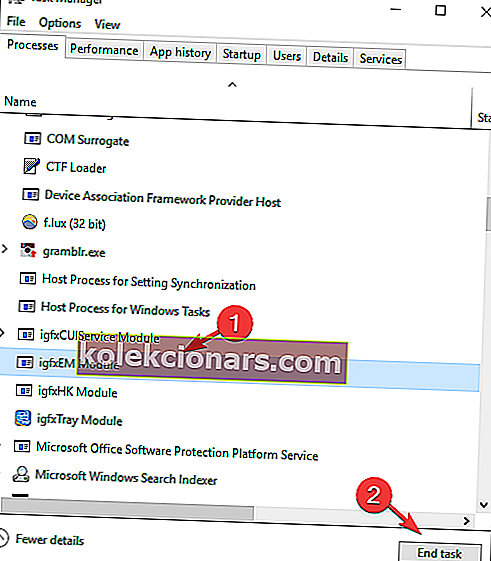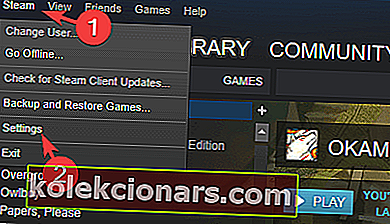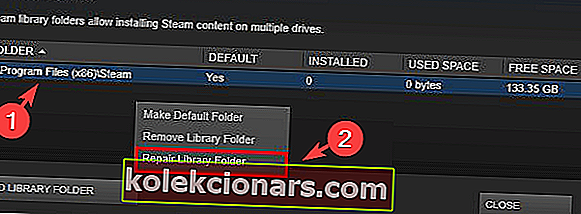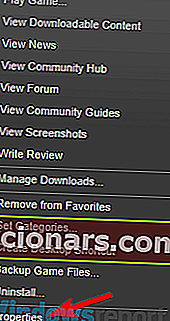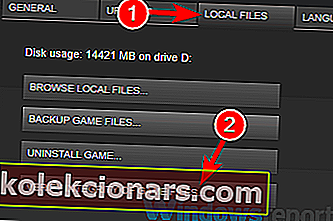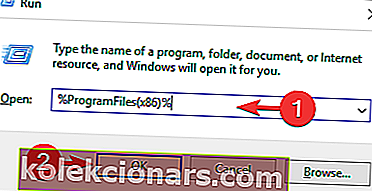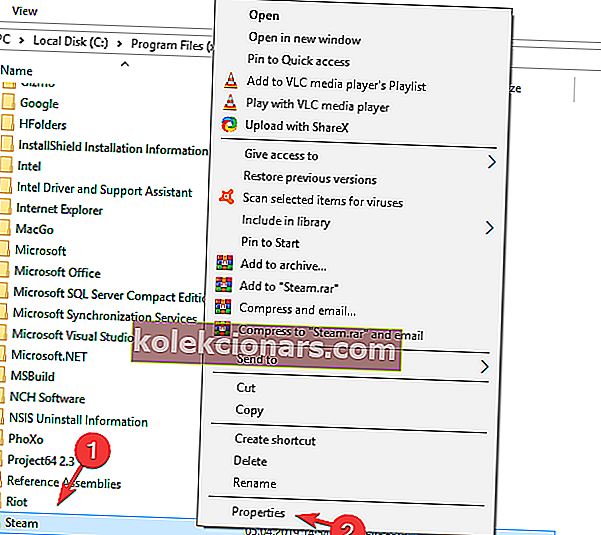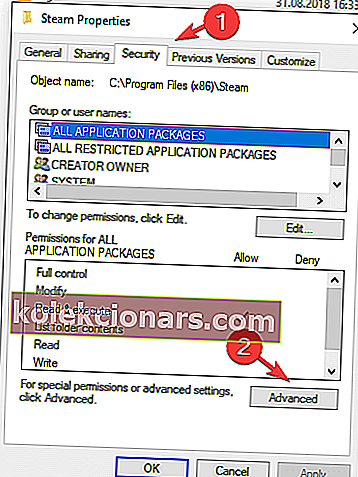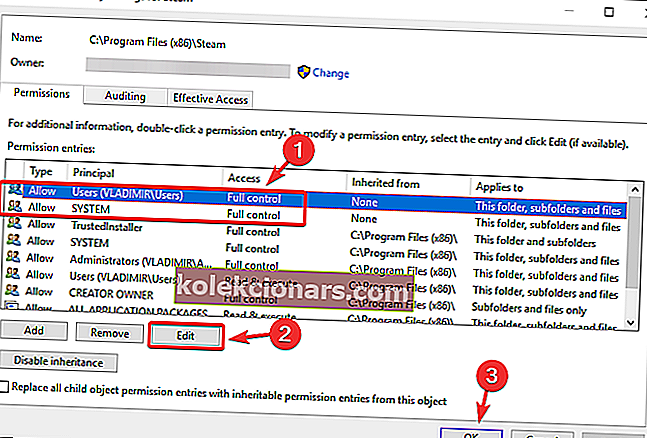Có thể rất căng thẳng khi gặp lỗi Thiếu đặc quyền tệp trong Steam khi cố gắng chấp nhận một trò chơi được tặng, chuyển quà từ tài khoản sang tài khoản khác hoặc đơn giản là khi cố gắng chạy các trò chơi cụ thể.
Mặc dù nhiều lý do hiển thị lỗi này có thể khác nhau rất nhiều, nhưng nhóm của chúng tôi tại WindowsReport đã tìm thấy một số giải pháp hữu ích để bạn thử.
Các giải pháp mà chúng tôi sẽ đề cập trong bài viết này bắt đầu từ ít nhất đến xâm lấn nhiều nhất, vì vậy chúng tôi khuyên bạn nên thử từng giải pháp theo thứ tự được trình bày, cho đến khi hết lỗi và bạn có thể có toàn quyền truy cập quà tặng và trò chơi của bạn. Đọc để tìm hiểu thêm.
Làm cách nào để khắc phục lỗi Steam thiếu đặc quyền tệp?
- Đóng Mô-đun igfxEm từ Trình quản lý tác vụ
- Sửa đổi cài đặt khu vực tải xuống trong Steam của bạn
- Sửa chữa thư mục thư viện Steam
- Xác minh xem trò chơi cung cấp cho bạn lỗi không bị hỏng
- Chạy Steam với đặc quyền của quản trị viên
1. Đóng Mô-đun igfxEm từ Trình quản lý tác vụ
Một cách để sửa lỗi Thiếu đặc quyền tệp trong Steam là kết thúc Mô-đun igfxEm bằng cách thực hiện như sau:
- Bấm chuột phải vào Thanh tác vụ Windows của bạn và chọn Trình quản lý tác vụ (hoặc nhấn Ctrl + Alt + Del , rồi chọn Trình quản lý tác vụ ).
- Nhấp vào Chi tiết khác , được tìm thấy ở cuối cửa sổ đã mở - thao tác này sẽ hiển thị cho bạn một cái nhìn chi tiết về các quy trình đang chạy trên PC của bạn.
- Trong tab Processes , tìm kiếm igfxEm Module, chọn nó và sau đó nhấp vào nút End Task .
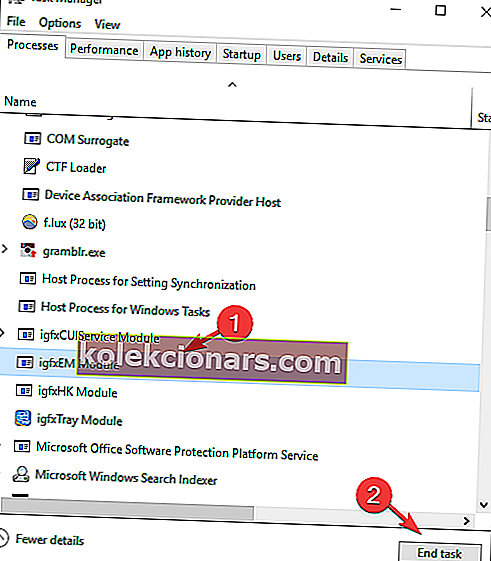
- Khởi chạy lại Steam và kiểm tra xem sự cố vẫn tiếp diễn
2. Sửa đổi cài đặt khu vực tải xuống trong Steam của bạn
Đôi khi việc thay đổi vùng tải xuống có thể khắc phục lỗi Thiếu đặc quyền tệp trong Steam. Để làm điều đó, hãy làm theo các bước sau:
- Mở Steam như bình thường, nhấp vào Steam ở đầu chương trình và chọn Cài đặt .
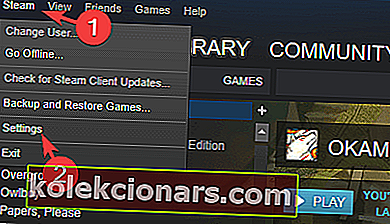
- Nhấp vào Tải xuống, sau đó sửa đổi khu vực Tải xuống bằng cách sử dụng danh sách thả xuống.
- Nhấp vào nút OK , và sau đó bạn có thể thử lại trò chơi.
3. Sửa chữa thư mục thư viện Steam
- Đảm bảo khởi động lại máy tính của bạn và sau đó chạy Steam.
- Nhấp vào nút Steam ở trên cùng và chọn Cài đặt.
- Trong menu Cài đặt , nhấp vào Tải xuống, sau đó chọn Thư mục Thư viện Steam .
- Bấm chuột phải vào thư mục được tìm thấy ở đó , sau đó bấm vào Thư mục Thư viện Sửa chữa.
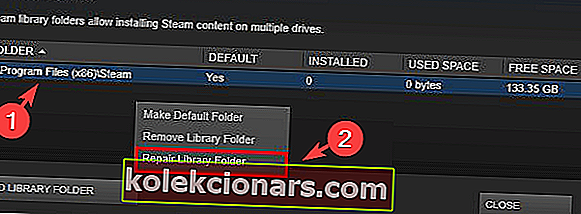
- Thử chạy lại / tải xuống trò chơi mà bạn gặp sự cố.
4. Xác minh xem trò chơi cung cấp cho bạn lỗi không bị hỏng
- Mở Steam và nhấp vào nút Thư viện ở đầu cửa sổ.
- Nhấp chuột phải vào trò chơi không chạy và nhấp vào Thuộc tính.
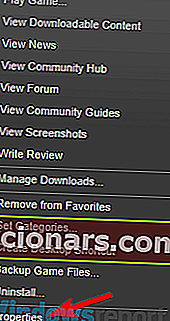
- Nhấp vào Tệp cục bộ , sau đó nhấp vào Xác minh tính toàn vẹn của bộ đệm trò chơi .
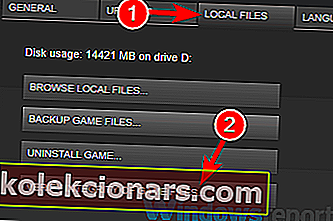
- Quá trình kiểm tra bộ nhớ cache của trò chơi sẽ bắt đầu và sẽ mất vài phút để hoàn thành
- Thử chạy lại / cập nhật trò chơi gặp sự cố.
5. Chạy Steam với đặc quyền của quản trị viên
Trong một số trường hợp, lỗi Thiếu đặc quyền tệp trong Steam có thể xuất hiện nếu bạn thiếu đặc quyền quản trị. Tuy nhiên, bạn có thể khắc phục điều đó bằng cách làm như sau:
- Nhấn phím biểu trưng Windows và phím R cùng lúc trên bàn phím của bạn
- Sao chép và dán % ProgramFiles (x86)% vào hộp và nhấp vào OK.
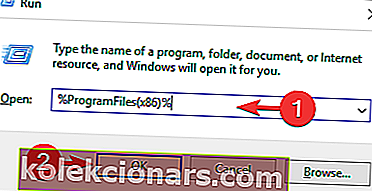
- Nhấp chuột phải vào thư mục Steam và chọn Thuộc tính.
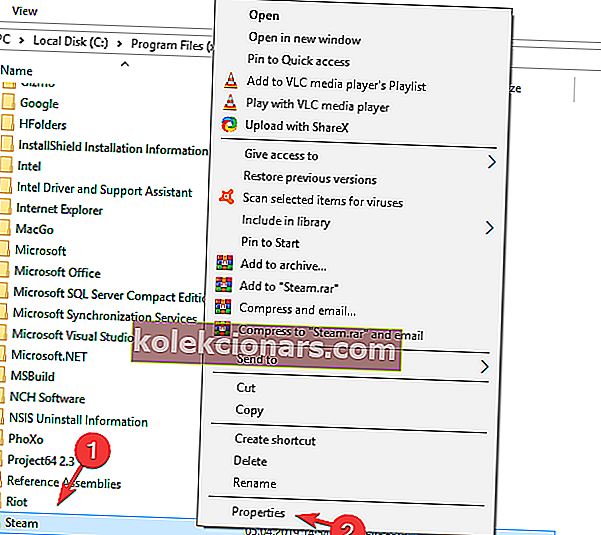
- Trong cửa sổ Thuộc tính , chọn tab Bảo mật , sau đó bấm vào Nâng cao.
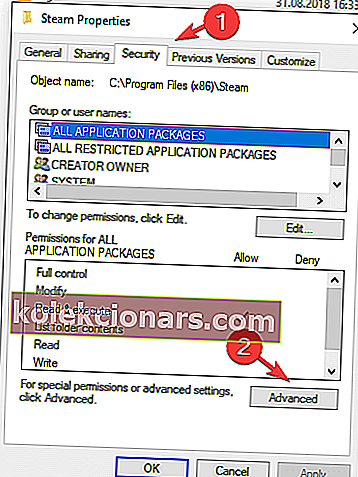
- Thay đổi quyền cho hai phần tử đầu tiên trong danh sách (Người dùng và Hệ thống) thành Toàn quyền, bằng cách nhấp vào nút Chỉnh sửa , sau đó nhấp vào OK .
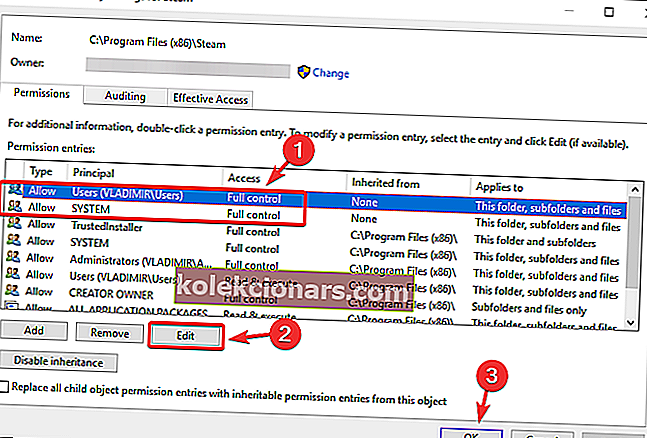
- Chạy hơi nước với quyền quản trị , và kiểm tra xem nếu vấn đề được cố định.
Trong bài viết này, chúng tôi đã khám phá các phương pháp tốt nhất để sửa lỗi Steam Thiếu đặc quyền tệp của bạn . Chúng tôi hy vọng rằng bạn đã khắc phục sự cố bằng các tùy chọn mà chúng tôi cung cấp.
Vui lòng cho chúng tôi biết nếu các tùy chọn này hữu ích bằng cách sử dụng phần bình luận bên dưới.
ĐỌC CŨNG:
- Tải xuống Steam ngừng trên PC của bạn? Khắc phục sự cố bằng các giải pháp này
- Cách khắc phục lỗi "Cài đặt chưa hoàn tất" trên Steam
- Dưới đây là cách sửa lỗi phần mềm xung đột phát hiện Steam